Der kan oprettes så mange hurtigtaster, der ønskes. Hurtigtaster er som regel de ydelser, der anvendes hyppigst.
Opret hurtigtast
Højreklik på den hurtigtastgruppe, som hurtigtasten skal tilhøre, og vælg Ny hurtigtast.
Opsæt hurtigtastens funktionalitet:
•Definer knappens navn, tekstfarve og baggrundsfarve. Resultatet ses på eksempel-knappen til højre.
•'Sortering' angiver placering af hurtigtasten. Et højt sorteringstal betyder, at knappen ligger bagerst. Hvis flere hurtigtaster har samme sortering, sorteres de alfabetisk.
•Marker feltet 'Ydelse' eller 'Frase', alt efter om der skal knyttes en ydelse eller en frase til hurtigtasten:
Ydelse:
•Klik på <SFU>, <BUT> eller <OMS> alt efter hvilken sygesikringsgruppe, ydelsen skal kobles til. Marker den ønskede ydelse og klik på <Vælg>.
•Knappen <Slet> bruges til at fjerne koblingen til den pågældende sygesikringsgruppe. <Slet alle> fjerner koblingen til alle grupper.
•Knappen <Ret> åbner ydelsen i ydelseskartoteket, hvor ydelsen kan opsættes mht. farve, fraser, ikon osv. Dette beskrives i afsnittet Opsætning af hurtigtastydelser.
Frase:
•Klik på <Vælg> for at finde den en frase. Vælg den relevante frasegruppe i fold-ud-menuen, og vælg herefter den ønskede frase.
Ret hurtigtast
Højreklik på hurtigtasten og vælg Ret hurtigtast.
Slet hurtigtast
Højreklik på hurtigtasten og vælg Slet. Bekræft herefter sletning af hurtigtast.
Kopier hurtigtast
Funktionalitet, farve eller andet kan kopieres fra en eksisterende hurtigtast til en ny hurtigtast. Højreklik på hurtigtasten og vælg Kopier hurtigtast. Bekræft herefter kopiering af hurtigtast.
På nedenstående billede er hurtigtasten 'Bedøvelse' blevet kopieret. Den nye tast, som nu er oprettet, navngives med (+) bagerst i navnet, og placeres under den hurtigtast, som den er en kopi af.
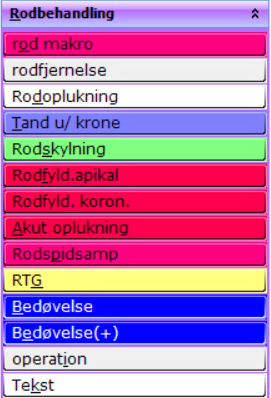
Flytning af hurtigtast til anden gruppe
Hvis en hurtigtast er oprettet under den forkerte hurtigtastgruppe, eller hvis den er kopieret med det formål, at den skal flyttes, er dette muligt.
Højreklik på hurtigtasten og vælg Flyt til anden gruppe. Marker den gruppe, som hurtigtasten skal flyttes til, og klik <Flyt>.
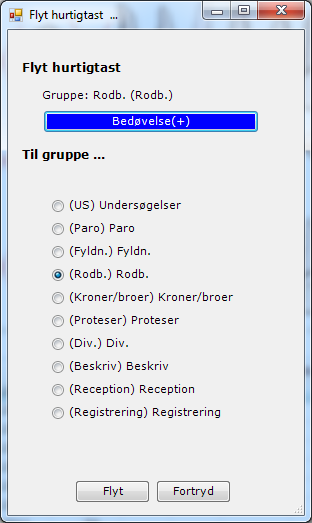
Ny hurtigtast (Multi)
En multitast er en hurtigtast med flere funktioner. Fordelen ved denne er, at kun én tast opsættes, men den kan bruges til flere forskellige tænder .
Multitast bruges eks. ved kindtandsplast, hvor fladeangivelse er forskellig. Når hurtigtasten oprettes som 'Multi', kan der vælges 10 forskellige kindtandsplastydelser, men med kun én tand.
Før ydelsen fungerer som ovenstående, skal denne opsættes som multitast.
Opret en multitast ved at højreklikke på den hurtigtastgruppe, som hurtigtasten skal tilhøre, og vælge Ny hurtigtast (Multi). Angiv navn, farve og sortering som ved oprettelse af almindelige hurtigtaster.
For at multitasten får funktionaliteten "multitast" skal der med knappen <Tilføj> tilføjes ydelser, som kan anvendes, når der klikkes på multitasten. Ud fra tandvalg vurderer programmet, hvilken ydelse, der skal anvendes.
Ved multitasten 'Kindtandsplast' er alle 10 kindtandsplastydelser tilføjet. Hvis der klikkes på denne multitast og herefter på tanden 7+ på tandsættet, ved programmet, at den skal påsætte en plastfyldning molar.
Tilføjelse af kindtandsplastydelserne medfører, at der kan vælges mellem 1, 2, 3, 4, eller 5 flader, når multitasten benyttes.
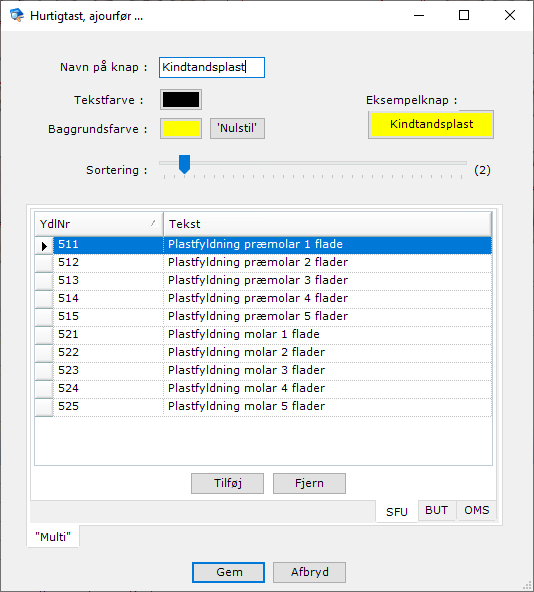
Hvis ydelser forefindes under grupperne 'BUT' og 'OMS' i stedet for 'SFU', kan disse ligeledes sættes op efter samme princip.
Multitaster rettes og slettes på samme måde som almindelige hurtigtaster.
Ny hurtigtast (Makro)
En makrotast er en hurtigtast, som bruges til et behandlingsforløb. Hvis en patient fx både skal have RDU og Tandrensning, kan makrotasten udføre begge ydelser ved klik på én knap i stedet for to.
Opret en makrotast ved at højreklikke på den hurtigtastgruppe, som hurtigtasten skal tilhøre, og vælge Ny hurtigtast (Makro). Angiv navn, farve og sortering som ved oprettelse af almindelige hurtigtaster.
For at makrotasten får funktionaliteten "makrotast" skal der med knappen <Tilføj> tilføjes ydelser, som skal være med i behandlingsforløbet.
I eksemplet nedenfor er makrotasten opsat til at udføre to ydelser (140 og 301).
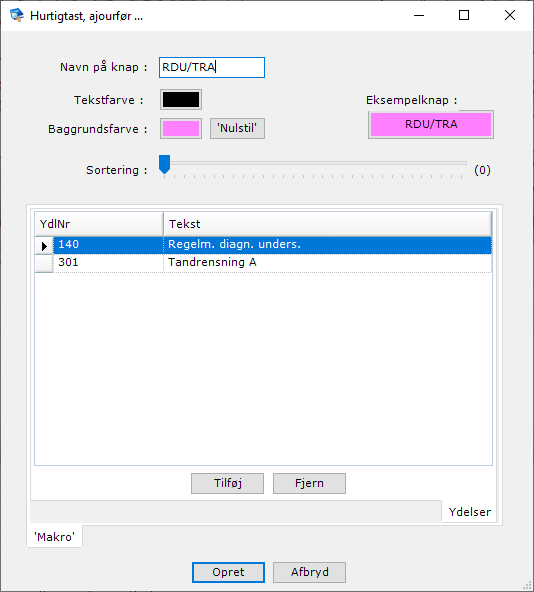
Når der klikkes på makrotasten, vises en oversigt over de ydelser, der kaldes, med mulighed for at fjerne flueben ved ydelse(r), der som undtagelse ikke skal anvendes i det konkrete scenarie.
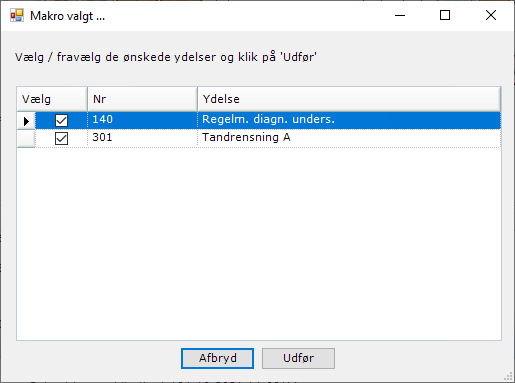
Klik på <Udfør> for at fortsætte. I eksemplet ovenfor udføres først RDU med tilhørende funktioner og dernæst Tandrensning. Forløbet kan følges i den grønne statusbjælke nederst i vinduet.
![]() —>
—> ![]()
Bemærk, at hvis en makrotast er oprettet med ydelser hvor der forventes et tandvalg, gør programmet opmærksom på dette i nederste venstre hjørne med teksten "[Hurtigtastens navn], vælg tand!".
Makrotaster rettes og slettes på samme måde som almindelige hurtigtaster.